За что аборигены удалили Cookie?
За что аборигены удалили Cookie?
Как мы уже выяснили, файлы Cookie хранятся вместе с остальными временными файлами Интернета на вашем компьютере. Если мы нажмем кнопку Просмотр файлов (см. рис. 9.15), то без труда выясним, что они являются текстовыми файлами небольшого размера, а в их названиях мелькают имена интернет-ресурсов (как тех, которые вы посещали, так и тех, которые не посещали). Внутри этих файлов прячется строка текста, состоящая из цифр, букв и непонятных символов. Так зачем нужны Cookie?
Дело в том, что разработчики браузеров специально придумали эти самые маленькие файлы для облегчения наших повторных посещений одного и того же сайта. Вы заходите на сайт, на котором информация о вас формируется (сайтом) в файл Cookie, который отправляется на ваш компьютер для хранения. При повторном посещении этого же узла вас узнают именно с помощью файла Cookie. Что это означает конкретно?
НАГЛЯДНЫЙ ПРИМЕР
Допустим, вам нужно узнать погоду, например, в Магадане. Вы заходите на сайт прогноза погоды, выбираете нужный вам город Магадан, узнаете все, что хотели, и уходите. При повторном посещении данного ресурса сразу загрузится страница с погодой в Магадане, так как вас запомнили благодаря файлу Cookie, который сформировал о вас ресурс прогноза погоды. В принципе, это удобно. Но только если вас и в будущем будет интересовать погода исключительно в Магадане.
ДРУГОЙ НАГЛЯДНЫЙ ПРИМЕР
Вы регистрируетесь на каком-нибудь сайте, вводите имя и пароль. При повторном посещении этого ресурса вас узнают, и имя с паролем появятся автоматически. Согласитесь, если компьютером пользуетесь не вы один, то это уже не очень удобно.
Еще неудобнее будет, если вы приобрели товар в интернет-магазине (то есть ввели свои данные и номер кредитной карточки), а потом за этот компьютер сел посторонний пользователь. В принципе, он может узнать все эти данные благодаря файлам Cookie.
В общем, каждый решает сам, нужны ему файлы Cookie или нет, ведь браузеры позволяют их контролировать.
Теперь попробуем управлять файлами Cookie. Поможет нам в вопросе контроля маленьких «шпионов» команда Сервис/Свойства обозревателя. На этот раз нам нужна вкладка Конфиденциальность (рис. 9.16).
Если вам лень разбираться в подробностях, то просто переместите ползунок (по умолчанию он находится в положении Средний) в положение, которое покажется вам наиболее приемлемым (начиная с позиции Принимать все «cookie» и заканчивая вариантом Блокировать все «cookie»).
Если вы хотите узнать подробности, то для вас существует кнопка Дополнительно. В открывающемся при ее нажатии окне установите флажок Перекрыть автоматическую обработку файлов «cookie» (рис. 9.17), чтобы активизировать дополнительные параметры конфиденциальности.
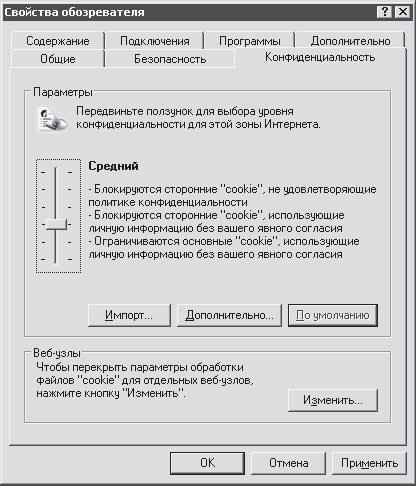
Рис. 9.16. Разбираемся с Cookie
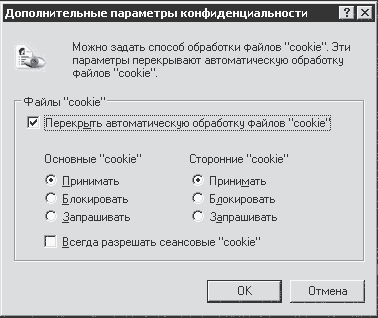
Рис. 9.17. Индивидуальный подход к Cookie
Теперь начинаем управлять самостоятельно. Нам предлагают решить судьбу так называемых основных, сторонних и сеансовых Cookie.
– Основные Cookie – их мы получаем с сайтов, которые непосредственно посещаем и просматриваем. Их можно разрешить принимать, блокировать или запрашивать (выбор последнего варианта приведет к бесконечным уточняющим вопросам со стороны компьютера).
– Сторонние Cookie – попадают к нам с серверов, которые мы не посещали. Откуда они берутся? Об этом с владельцами веб-ресурсов договариваются (за деньги) рекламные и маркетинговые фирмы. Часто следствием этих сторонних Cookie может быть неожиданное появление всяких рекламных окон. Эти Cookie также можно разрешить принимать, или, наоборот, не разрешить принимать, или выбрать режим Запрашивать. Мне кажется, что сторонние Cookie никакой пользы вам не принесут, поэтому можете их с чистой совестью блокировать.
– Сеансовые Cookie – это файлы, которые создаются при единичном посещении какого-нибудь сайта. Решайте, нужны они вам или нет.
Любителям более глубокого «копания» сообщу, что у вас есть возможность еще более индивидуально изменять настройки контроля файлов Cookie для отдельных веб-узлов. Для этого в нижней части вкладки Конфиденциальность нажмите кнопку Изменить (см. рис. 9.16).
Смысл этого заключается в следующем. Например, вы настроили довольно лояльную политику по отношению к Cookie в целом, но есть несколько сайтов, которые вам, мягко сказать, не нравятся. Тогда введите их адреса в поле Адрес веб-узла и нажмите кнопку Блокировать (рис. 9.18).
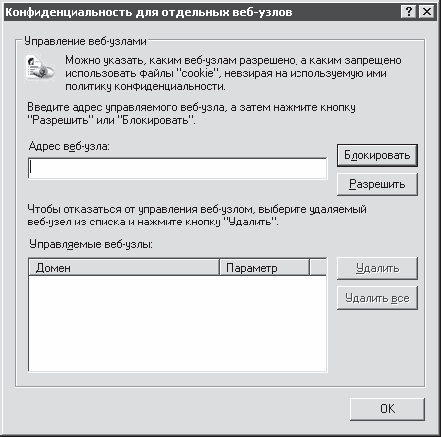
Рис. 9.18. Конфиденциальность для отдельных веб-узлов
При жесткой политике, наоборот, введите здесь адреса хороших сайтов и нажмите кнопку Разрешить.
В принципе, все. Теперь нам никакие Cookie не страшны. Смело двигаемся дальше.
Более 800 000 книг и аудиокниг! 📚
Получи 2 месяца Литрес Подписки в подарок и наслаждайся неограниченным чтением
ПОЛУЧИТЬ ПОДАРОКДанный текст является ознакомительным фрагментом.
Читайте также
2.7. Режем cookie
2.7. Режем cookie В качестве заключительного аккорда при рассмотрении уменьшения количества передаваемых данных между сервером и клиентом нужно обязательно упомянуть cookie. Cookie являются одним из HTTP-заголовков, которые браузер посылает на сервер, а сервер вправе им ответить
Хостинг для компонентов без cookie
Хостинг для компонентов без cookie Для высоконагруженных проектов, которые активно используют cookie и стремятся минимизировать издержки от них, стоит рассмотреть вынос статических ресурсов на отдельный хост, для которого cookie вообще не будут устанавливаться.В данном случае
Аборигены цифровых джунглей, соединяйтесь!
Аборигены цифровых джунглей, соединяйтесь! Многие активисты, кстати, уже в курсе. В 2008 году на улицы колумбийских городов вышел почти миллион человек, недовольных деятельностью партизан “Революционных вооруженных сил Колумбии” (FARC), которые десятилетиями
5.2.3. Формат Cookie-Jar
5.2.3. Формат Cookie-Jar Формат cookie-jar используется программой fortune(1) для собственной базы данных случайных цитат. Он подходит для записей, которые представляют собой просто блоки неструктурированного текста. В качестве разделителя записей в данном формате применяется символ
5.2.3. Формат Cookie-Jar
5.2.3. Формат Cookie-Jar Формат cookie-jar используется программой fortune(1) для собственной базы данных случайных цитат. Он подходит для записей, которые представляют собой просто блоки неструктурированного текста. В качестве разделителя записей в данном формате применяется символ
Данные cookie
Данные cookie Последней из рассмотренных здесь технологий управления данными состояния будет использование данных cookie, которые часто имеют вид обычных текстовых файлов (или наборов файлов), сохраняемых на машине пользователя. При регистрации пользователя данного узла
Создание данных cookie
Создание данных cookie Во-первых, важно понять, что в ASP.NET данные cookie могут быть перманентными или временными, Перманентные данные cookie Обычно рассматриваются в смысле классического определения данных cookie, т.е. как множество пар имен и значений, физически сохраненных на
Чтение поступающих данных cookie
Чтение поступающих данных cookie Напомним, что именно браузер отвечает за возможность доступа к перманентным данным cookie во время обращения к ранее посещавшейся странице. Для взаимодействия с поступающими данными cookie в ASP.NET предусмотрено свойство HttpRequest.Cookies. Например, если
Пример 28-1. Удаление cookie-файлов
Пример 28-1. Удаление cookie-файлов if [ -f ~/.netscape/cookies ] # Удалить, если имеются.then rm -f ~/.netscape/cookiesfiln -s /dev/null ~/.netscape/cookies# Теперь, все cookie-файлы, вместо того, чтобы сохраняться на диске, будут "вылетать в трубу"./dev/zeroПодобно псевдоустройству /dev/null, /dev/zero так же является